
今や一つの文化になりつつある、ゲーム実況や生放送による配信。今年の2月に発売されたPS4では「シェア」と呼ばれる機能を使う事により、ゲームのスクリーンショットをPS4から直接Twitterに投稿出来たり、ゲーム実況をTwitchやニコニコ生放送へ配信出来るようになりました。
しかし、制限を気にせず自分だけの設定でゲーム配信をしたいとなると、やはりキャプチャー機器と配信ソフトを使う事が前提となります。今回はニコ生の実況プレイヤーで「げむすぱ放送部」も担当する筆者が、AVerMediaより発売された新型キャプチャーデバイス「CV710」を使って、主にPS4での生放送の方法をこれからゲーム配信をはじめたい人向けに初歩から解説します。
配信前にチェック!用意する物
・キャプチャー機器と配信するためのPC
キャプチャー機器は今回「CV710」を使用します。PCについては最低ミドルスペックの性能があればキャプチャー機器を介しての配信は可能でしょう(PCゲームを配信したいとなるとミドルスペックは少々きついですがこれはまた別の話)。
・ゲーム機本体
キャプチャー機器が使いたいゲーム機に対応しているかチェック。「CV710」はPS4、PS3、Xbox One、Xbox 360、Wii U、Wiiに対応しています。
・ゲーム機とキャプチャー機器をつなぐケーブル
基本は、普段ゲーム機とテレビ(モニター)を繋ぐHDMIケーブルや、キャプチャー機器に付属されているケーブルをそのまま繋いで流用できるので、新しく用意する必要はありません。ただし分配器などを間に挟む場合はその分のケーブルが必要になります。
・各種ソフトウェア
今回はキャプチャーソフトに「アマレコTV」、配信ソフトに「Open Broadcaster Software」を使用しています。いずれも無料でダウンロードできるので、事前に用意しておくと便利です。
アマレコTV公式サイト: http://www.amarectv.com/
Open Broadcaster Software: http://obsproject.com/index
【ステップ1】キャプチャー機器の用意・取り付け・ソフトウェアのインストール
以前Game*Sparkでも紹介した「AVT-C875」でもゲーム配信は可能ですが、今回はフルHD画質(1080p/60fps)に対応した「CV710」を使って説明していきます。

「CV710」はゲーム配信の他にもフルHD画質(1080p/60fps)でゲーム動画を録画出来る製品です(ただしフルHD画質で録画する場合はそれなりのPCスペックが必要になる点に注意)。ゲーム配信の場合、録画する必要はありませんがPCスペックによってはキャプチャー機器の動作が重くなったりする場合があるため、スペックが不安な方はキャプチャー機器側で解像度などを下げて配信するといいでしょう。


一点注意してほしいのは「CV710」はUSB 3.0接続のみ対応という点。まずは自分の使っているPCにUSB 3.0端子が搭載されているかチェックしましょう。青色のUSB接続端子があればOKです。確認が終わった後はまず最初に「CV710」本体とPCをUSB 3.0で接続し、必要なソフトウェアを公式サイトからダウンロードしましょう。
公式サイト: http://www.avermedia.co.jp/product_swap/avt-cv710_download.html
※「CV710 USB3.0 HDMIデバイスのプラグインソフト」は対応している動画編集ソフトを使わないのであれば特に入れる必要はありません。

まずは「CV710」をPCと接続してから、必要なソフトウェアのインストールを始めましょう。キャプチャー機器の接続はとても簡単で、基本はゲーム機で使うHDMIケーブルとPCに繋ぐUSBケーブルを「CV710」にそれぞれ差し込むだけです。録画できるゲーム機の映像はPS3、PS4、Xbox360、Wiiなど。ただし「CV710」はHDCP非対応なので、PS3の場合は付属品の専用PlayStation 3ケーブルなどを使用しキャプチャーする事になります。
※録画・配信機能を使用しない場合であれば、PS3でもHDMIケーブルを使って専用ソフト「RECentral」を使用し映像を映す事は可能です。詳しくは下記の配信ソフト設定にて。
【ステップ2】キャプチャーソフトの設定
ゲーム画面をPC上に映すには、キャプチャーソフトが必要です。「CV710」では専用キャプチャーソフトの「RECentral」を使える他、「アマレコTV」と呼ばれる無料のキャプチャーソフトを使用する事が出来ます。ここでは「アマレコTV」を例に説明を進めます。

アマレコTV公式サイトから「アマレコTV Live アマミキ!」をダウンロードします。“実行にはシェアウエアのAMV4ビデオコーデックが必要”と書かれていますが、無料で使用する事も出来ます。(無料で使用する場合、録画した際にアマレコのロゴが挿入されます。有料版を買うと、録画した際にロゴを外せることが出来る仕組みです。)
アマレコTVのインストールが終わったら、左上にある設定ボタンか画面上で右クリック→設定から、配信設定を行います。「CV710」を接続していると、「AVerMedia U3 Video Capture」という項目が出来るので選択。
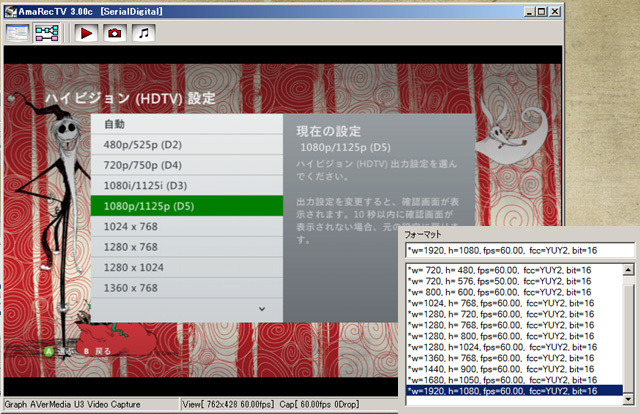
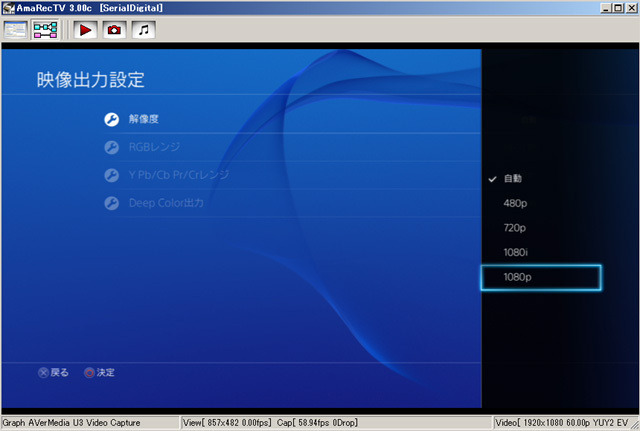
ここで1点注意しておきたいのは、ゲーム機側の映像出力とアマレコTV側の映像出力を揃えておく事。そうしないと「画面が映らない!」などの症状に見舞われます。基本的にゲーム機側の映像出力を1080pで設定している場合は「w=1920,h=1080,fps=60.00,fcc=YUY2,bit=16」を選択、720pで設定している場合は「w=1280,h=720,fps=60.00,fcc=YUY2,bit=16」を選択する事で映像が映ります。
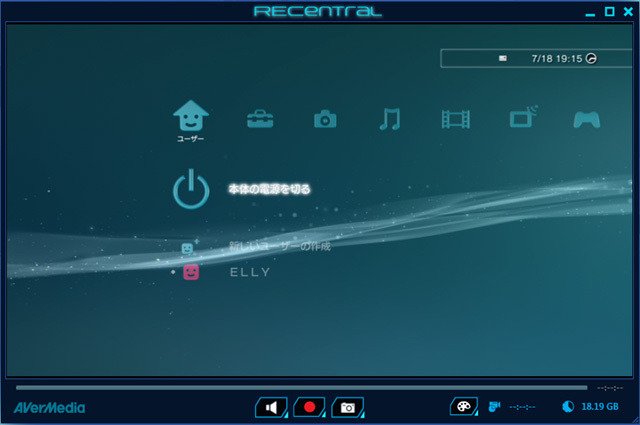
録画・配信機能を使用しない場合であれば、PS3でもHDMIケーブルを使って専用ソフト「RECentral」を使用し映像を映す事が可能、と書いた件について。「RECentral」の録画・配信機能は使用出来ませんが、映像を映すだけならHDMIケーブルと「RECentral」で出来るので、出力された映像を配信ソフトのウィンドウキャプチャーを使う事で配信する事は一応可能です。PS3の配信に関して「CV710」を使うことで、HDMIケーブル1本で手軽に出来る点は手軽でいいな、と個人的に思いました。
【ステップ3】配信ソフト・ニコニコ生放送の設定
無事キャプチャーソフトに映像が出力できたら、次は配信ソフトの設定です。専用ソフト「RECentral」に最初からライブ配信機能はついているのですが、今回はより細かい設定が可能な「Open Broadcaster Software(OBS)」を例に説明していきます。
OBSは、ニコニコ生放送やTwitchなどで使える無料の配信ソフトです。キャプチャーソフトの読み込みから、PC画面上をそのまま映したり、複数の画面を切り替える機能や、PCゲームをそのまま読み込んで配信もできる多機能な配信ソフトです。
その他、PCから流れる音(ゲーム音等)と自分のマイクの音(話し声)をミックスしてくれる機能が最初からついているので、別途ステレオミキサーが必要に!等の心配もありません(Windows Vista/7/8/8.1対応です。Windows XPには対応していません)。
尚、OBSをダウンロードすると「32bit版」と「64bit版」の2種類が付属していますが、64bit版では利用できる機能に制限があるため、64bit版のOSを利用している方も32bit版を選択してください。今回は32bit版を使って解説していきます。
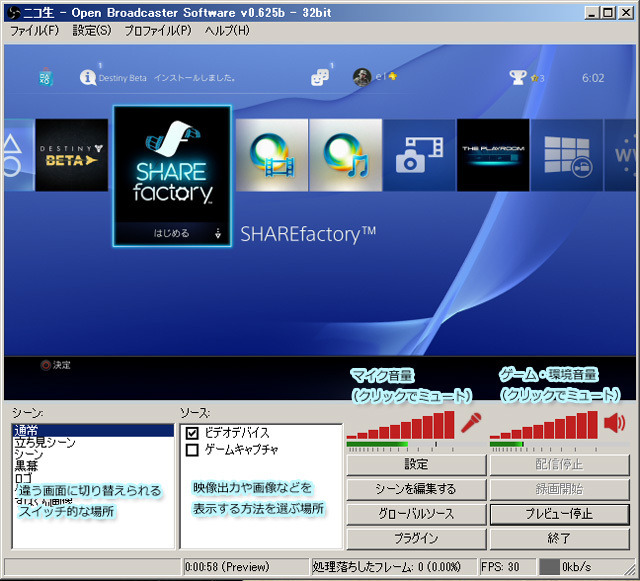
OBSの公式サイトからソフトをダウンロードした後、インストールが終了したら起動してみましょう。画像のようなソフトが立ち上がります。プレビュー機能があるので、配信せずともどんな風に映像が映っているかの簡単なチェックも可能です。音量部分にある緑色のゲージは、音の大きさを表しています。このゲージで簡単に、自分のマイク音量とゲーム音量のバランスを確認できます。音をあ小さくしたい場合は、赤いゲージを左にさげると小さくできます。
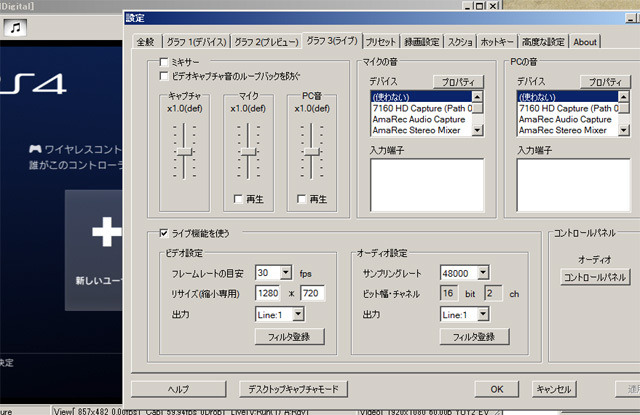
OBSの設定前に、まずアマレコTV側の設定から。設定を開いて上のタブ「グラフ3(ライブ)」を選択し、「ライブ機能を使う」にチェックを入れて下さい。このチェックを入れないと、OBSでアマレコTVをデバイスとして選択しても映像が映りません。
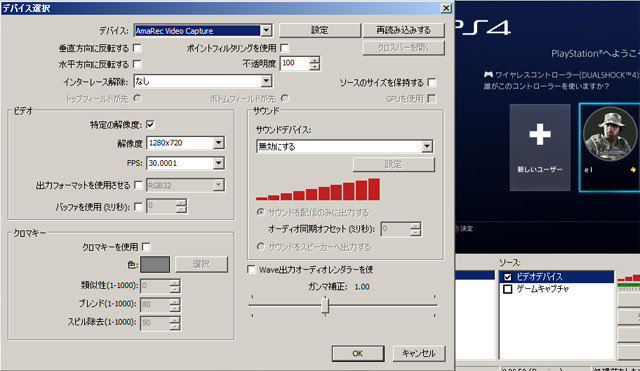
アマレコTVの設定を確認したら、次はOBSです。アマレコTVの映像をOBSに映すには、「ソース」の上で右クリック→追加→ビデオデバイスと選択します。デバイスの箇所は「AmaRec Video Caprure」を選択します。ビデオの箇所の解像度は、アマレコTVの「ライブ機能を使う」で入力したリサイズ解像度と同じ数値を入力しましょう。ここも違う数値を入力すると映らないので要注意(基本的にニコニコ生放送だと「512x384 (4:3)」か「640x360 (16:9)」でOKです)。
その他の設定項目
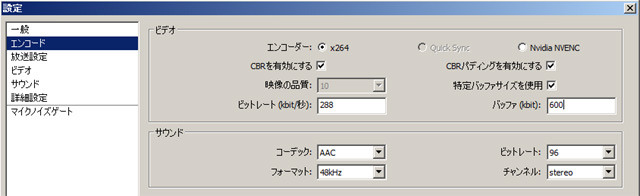
ニコニコ生放送では「ビットレートの合計は原則384kbpsまで(2時~19時30分は480kbpsまで可)」と決められているので、オーバーしないように設定します(映像ビットレートと音声ビットレートの合計値が384kbps以下ないし480kbps以下になるように)。

配信映像(解像度)ですが、解像度が大きければ大きいほど綺麗に映るという訳でもないので、ここは基本的に「640x360」などの数値で大丈夫かと思います。
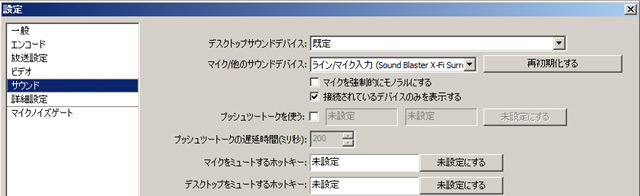
「マイク/他のサウンドデバイス」は、現在自分が使っているPC環境によって表示が違います。基本は普段自分が使っているマイクデバイス名が表示されているはずです。
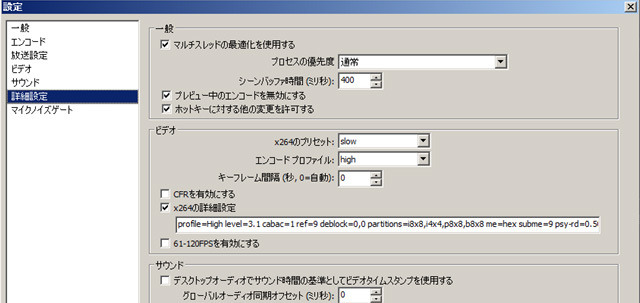
詳細設定では、配信の画質をより綺麗にするための設定が可能です。初めて配信する方は、用意されている「x264のプリセット」を使いましょう。用意されているプリセットを使うならx264の詳細設定のチェックは外して下さい。初めてOBSを使う方なら、まず「マルチスレッドの最適化を使用にチェック」→プロセスの優先度は「High」に、x264のプリセットを「veryfast」から自分のPCスペックと相談しつつ変えてみて下さい。PCスペックにそこそこ自信のある方は「slow(高画質だけど高負荷)」でも大丈夫だと思います。
OBSで用意されているプリセット以外にもオリジナルのプリセットや配布されているプリセットを導入する事が可能なので、配信に対して多少詳しい知識のある方や馴れてきた方は導入してみるのもいいかもしれません。導入する際は、x264の詳細設定にチェックを入れて、直接空欄に数値を記入します。ある程度OBSの設定が終わったら実際に配信してみましょう! まずニコニコ生放送の放送枠を取ります。
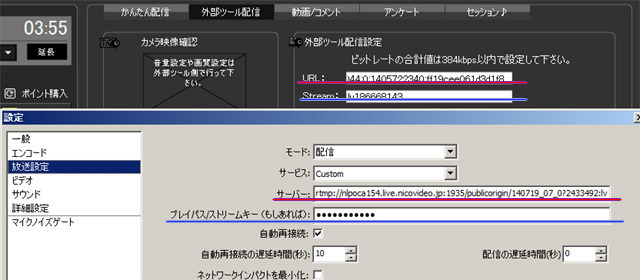
放送枠が取れたら、ページ下の方にニコニコ生放送の設定部分が表示されるので、そこから外部ツール配信をクリックし、表示されたURLをコピーしてOBSの放送設定部分に貼り付けます。続いてStreamの数字を、ストリームキーに貼り付けます。これで準備は完了です。
基本的にニコニコ生放送ではこの配信URLとStreamキーは枠を取る毎に数字が変わるので、放送枠を取る毎に貼り付けなおしが必要になります。逆にTwitchなどは基本固定です。
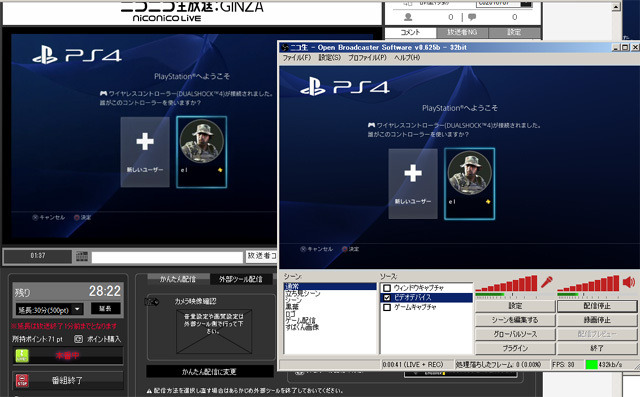
無事ニコニコ生放送でゲーム配信が出来ました!配信を終了する場合はニコニコ側で番組終了をすると同時に、OBS側でも配信停止のボタンを押しましょう。
設定さえ済ませれば、後は簡単に配信が続けられる!

今回使用した「CV710」は、コンパクトながらフルHD画質でゲーム動画の録画が可能なHDMIキャプチャーデバイスですが、ゲーム録画の他ゲーム配信に関しても特に問題なく綺麗な画質で配信が出来ました。「CV710」にはパススルー機能がないため、PCスペックによってはプレイ中の遅延が気になる方もいるかもしれません。「CV710」は分配器を通してのキャプチャーが可能なので、遅延を気にせずプレイしたい方は分配器を用意するのもいいですね。8月上旬には、ライブ配信は出来ないものの録画が可能なMac対応の専用ソフト「RECentral」がリリースされるそうなので、Macユーザーのゲーマーにも朗報です。
「ゲーム配信もいいけれど低スペックのPCでゲーム録画もしてみたい!」という方は、以前ご紹介した事のある同社の「AVT-C875」を候補に入れてみるのもいいかと思います。録画の面で「CV710」より性能は少し下がりますが、ハードウェアエンコードなので低スペックのPCでも使う事ができ、パススルー出力がついている利点もあるため使い勝手は良好です。
ソフト側の設定さえ事前に済ませてしまえば、あとは配信の枠を取ってスタートするだけでゲーム配信を簡単に始める事が出来ます。生放送のゲーム配信に興味のある方は、ぜひ一度チャレンジしてみてはいかがでしょうか。











































